Uzdevuma resursdatora logs ir inteliģenta Windows programma, kas tiek parādīta, mēģinot izslēgt logus. Iemesls, kāpēc tas tiek parādīts, ir saistīts ar fonā darbojošajiem procesiem un programmām; kad sākat izslēgšanu vai pārstartēšanu, uzdevuma resursdators pārtrauc procesu, lai pārbaudītu, vai visas palaistās programmas ir aizvērtas, lai izvairītos no datu zuduma, uznirstošais logs arī parādīs, kuras programmas darbojas. Piemērs tam būtu notepad fails vai atvērts vārdu fails, kamēr tas ir atvērts, ja mēģināt izslēgt, tiks parādīts Task Host logs.
Tehniski ir ieteicams aizvērt visas darbojošās programmas, pirms sākat izslēgšanu / pārstartēšanu. Tomēr, ja uzskatāt, ka pirms izslēgšanas nedarbojās neviena programma, veiciet tālāk norādītās darbības / metodes.
1. metode: rediģējiet WaitToKillServiceTimeout, izmantojot reģistra redaktoru
WaitToKillServiceTimeout nosaka, cik ilgi sistēma gaida pakalpojumu apturēšanu pēc paziņojuma dienestam, ka sistēma tiek izslēgta. Šis ieraksts tiek izmantots tikai tad, kad lietotājs izdod izslēgšanas komandu, noklikšķinot uz Izslēgt
Turiet Windows Key un nospiediet R . Ierakstiet regedit un noklikšķiniet uz Labi. Pārejiet uz šo ceļu:
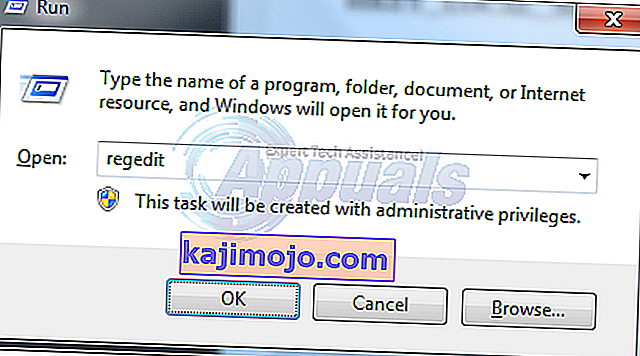
HKEY_LOCAL_MACHINE -> SISTĒMA -> CurrentControlSet -> Vadība
Labajā rūtī veiciet dubultklikšķi uz WaitToKillServiceTimeout un mainiet vērtību uz 2000, noklikšķiniet uz Labi. Pēc noklusējuma vērtība ir 12000 .
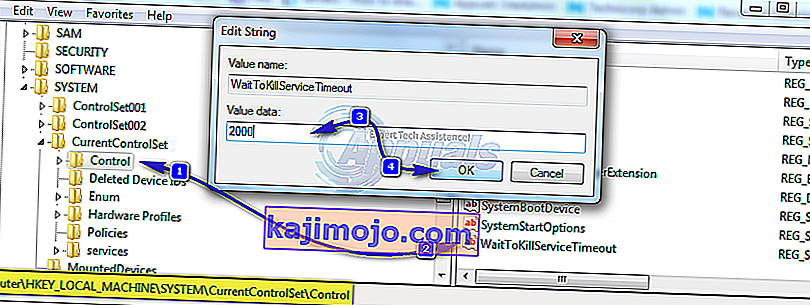
Tagad dodieties uz šo ceļu:
HKEY_CURRENT_USER -> Vadības panelis -> Darbvirsma .
Ar Desktop uzsvērts kreisajā rūtī ar peles labo pogu noklikšķiniet tukšajā telpas labajā rūtī un izvēlieties Jauns > Virknes vērtība. Nosauciet virknes vērtību WaitToKillServiceTimeout .
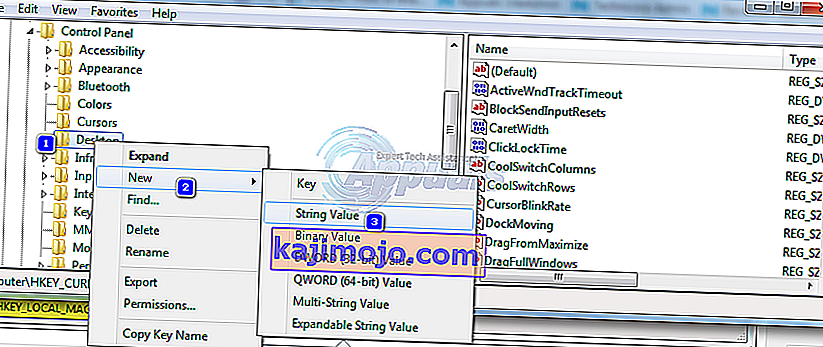
Tagad ar peles labo pogu noklikšķiniet uz WaitToKillServiceTimeout un noklikšķiniet uz Modificēt . Sadaļā Vērtības dati ierakstiet 2000 un noklikšķiniet uz Labi .

Izejiet no reģistra redaktora un restartējiet. Pēc tam pārbaudiet, vai problēma ir atrisināta, ja nē, pārejiet pie 2. metodes.
2. metode: notīriet sāknēšanas Windows
Clean Boot ļauj atspējot pakalpojumus un programmas, kas nav Windows. Tie tiks iespējoti, kad manuāli palaidīsit programmu, taču tas notīra startēšanas rindu. skatiet soļus šeit. Tad pārbaudiet, lai
3. metode: lietojiet Windows labojumfailu
Arī Microsoft ir informēta par šo problēmu un izlaiž tai (labojumfailu). Noklikšķiniet šeit, lai lejupielādētu HF. Izpildiet norādījumus Microsoft vietnē, tiklīdz HF jums ir nosūtīts pa e-pastu. Atveriet / palaidiet to, izpildiet ekrānā redzamos norādījumus. Kad labojums ir lietots, restartējiet un pārbaudiet.
